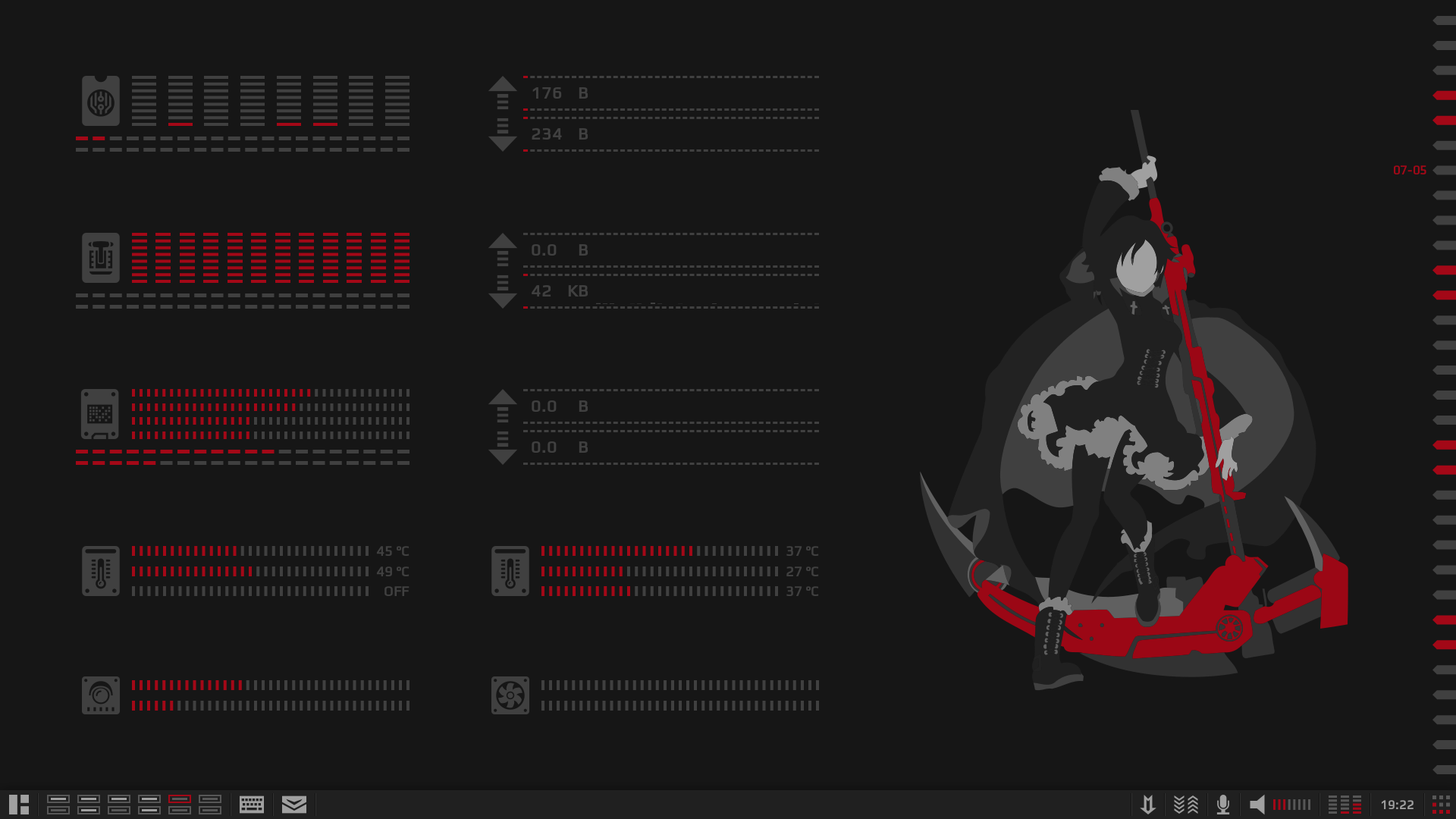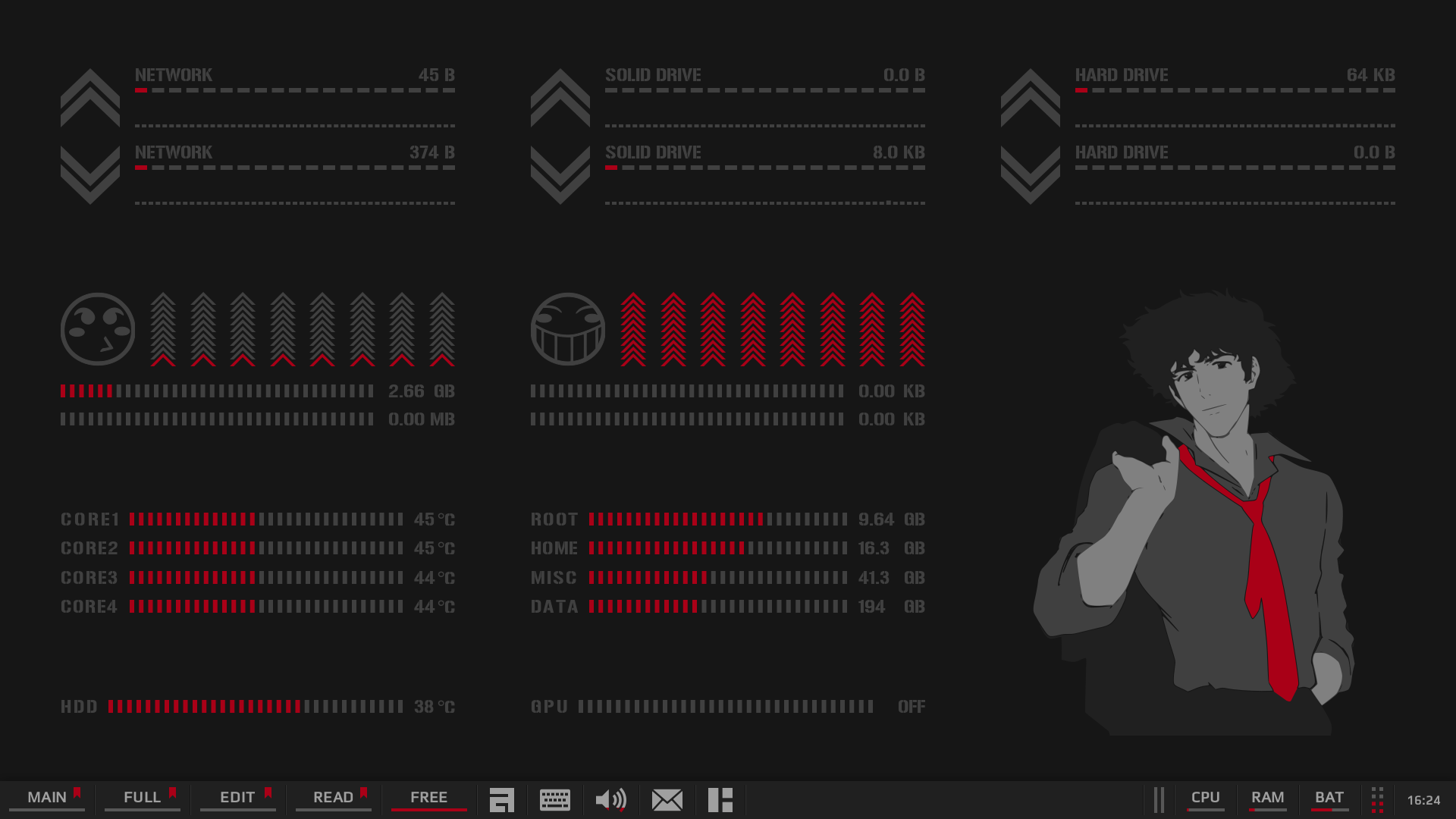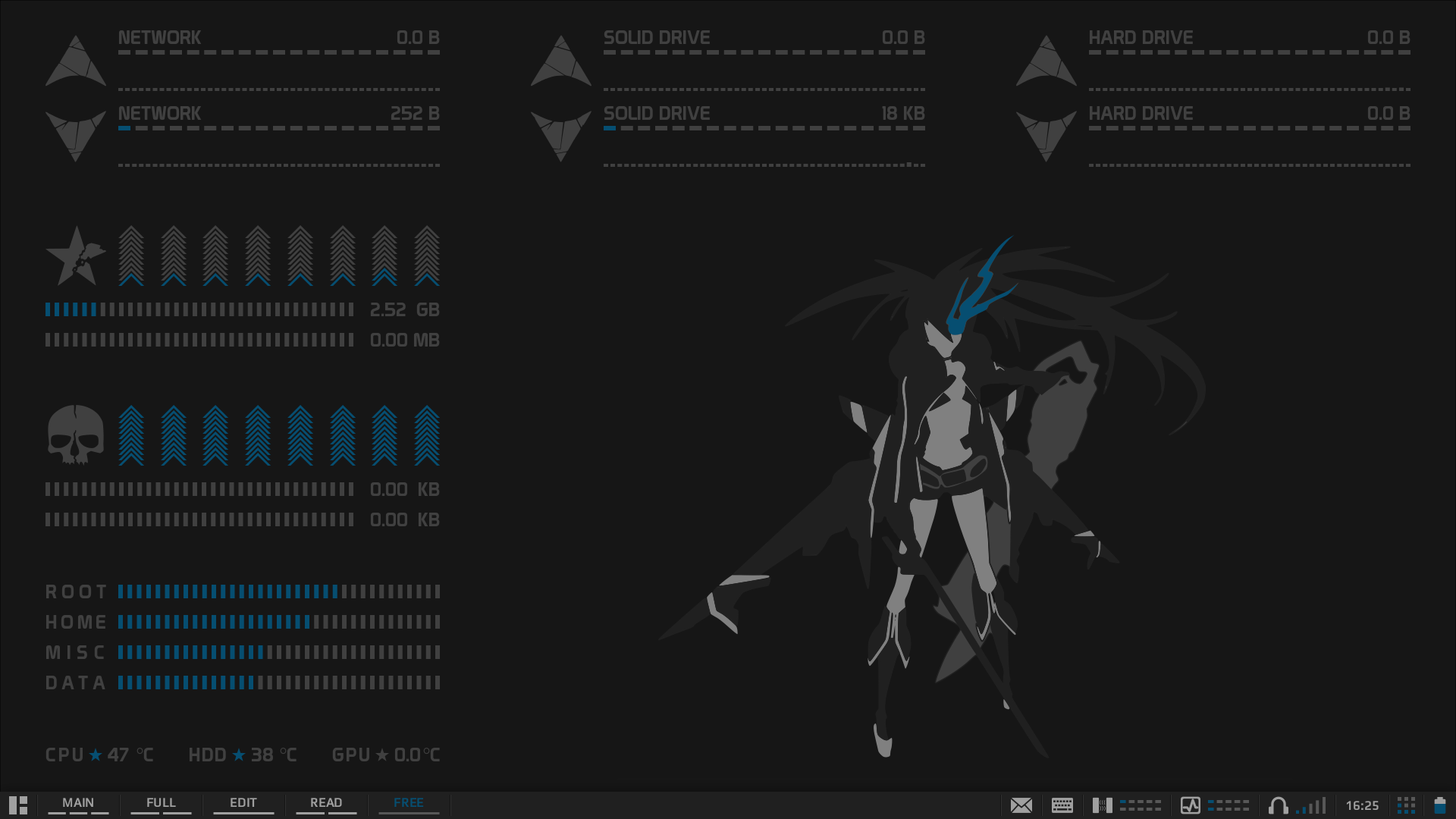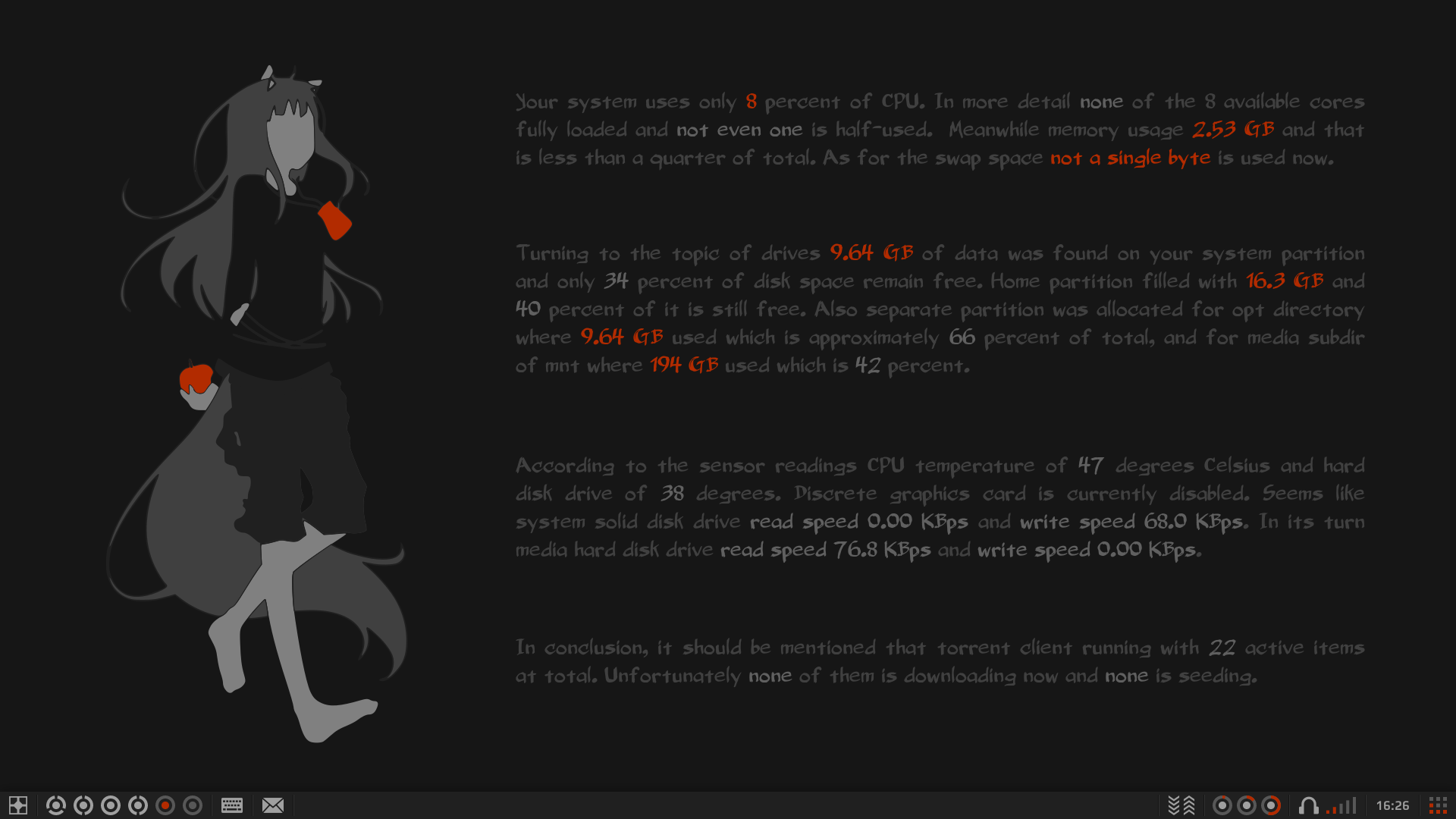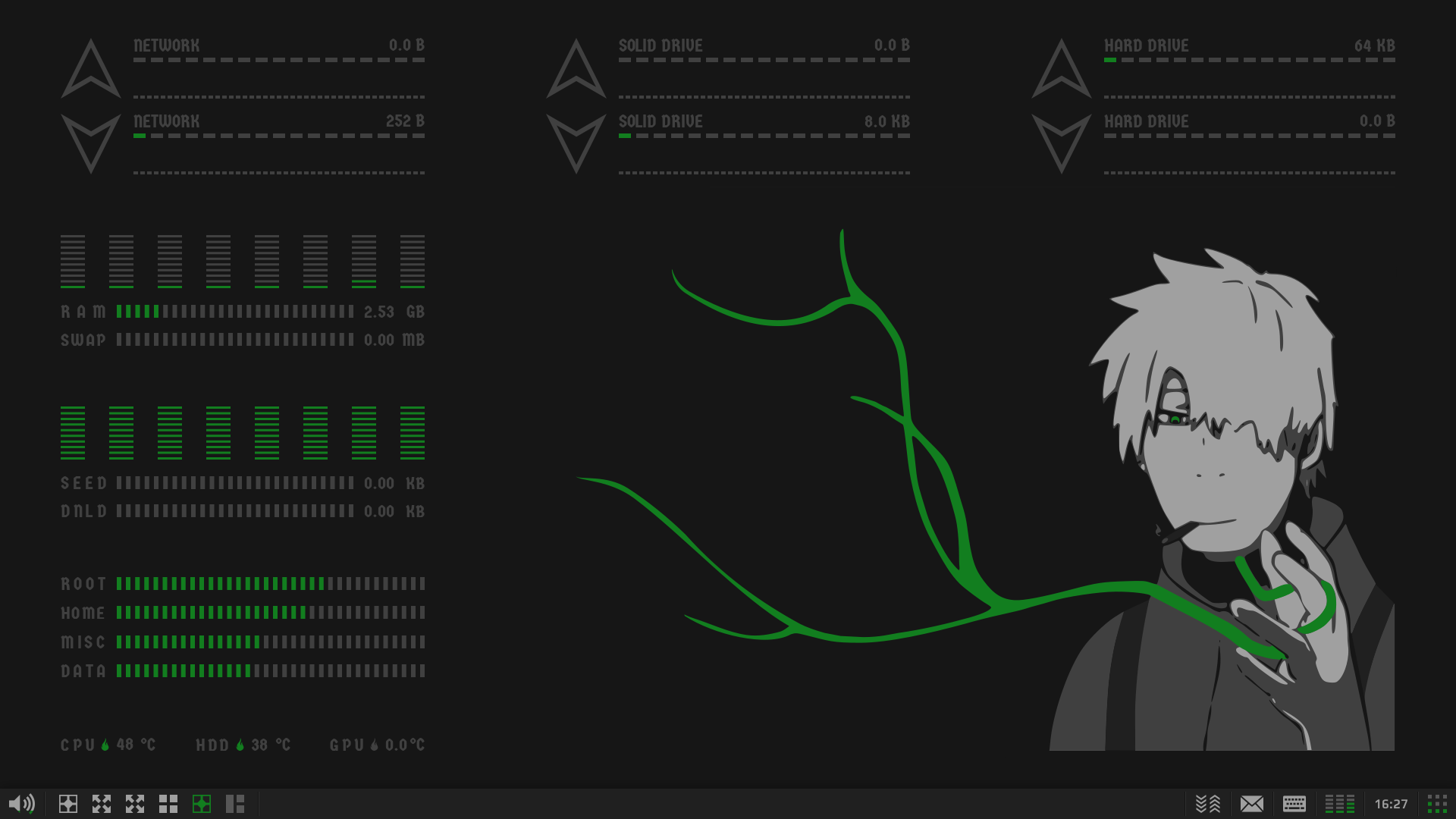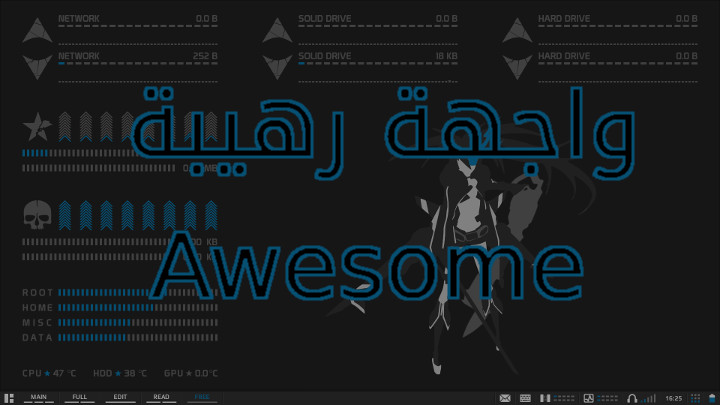
نبدة عن مدير النوافد Awesome-WM
هو مدير نوافذ ديناميكي لنظام X Window تم تطويره بلغتي البرمجة C و Lua. يستخدم Lua أيضًا لتكوين وتوسيع مدير النوافذ. بدأ تطورها كشوكة من dwm. إنها تهدف إلى أن تكون صغيرة وسريعة للغاية ، ولكن قابلة للتخصيص على نطاق واسع. يجعل من الممكن للمستخدم إدارة النوافذ باستخدام لوحة المفاتيح.تمت تسمية الشوكة في البداية باسم jdwm ، حيث تشير كلمة "jd" إلى الأحرف الأولى من مبرمج البرنامج الرئيسي، ومع تذكير dwm بمشروع البرنامج الذي تمت تفرعه منه. تم إنشاء مستودع git الأول لما أصبح رائعًا في سبتمبر 2007. تمت إعادة تسمية jdwm ليصبح رائعًا ، تم الإعلان بشكل رائع عن القائمة البريدية لـ dwm في 20 سبتمبر 2007.
ميزات مدير النوافد Awesome
- مستقرة جدا وسريعة وصغيرة codebase والبصمة.
- يقوم مدير النوافذ الأول باستخدام مكتبة XCB غير المتزامنة بدلاً من Xlib القديم والمتزامن ، مما يجعلها رهيبة وأقل latency مقارنة بمديري النوافذ الآخرين.
- موثقة شفرة المصدر و API.
- لا حاجة للفأرة: يمكن تنفيذ كل شيء باستخدام لوحة المفاتيح.
- لا يميز بين الطبقات: لا توجد طبقة عائمة أو متجانبة.
طريقة تثبيت مدير النوافذ Awesome-wm
- افتح الطرفية Terminal
- وادخل التعليمات الاتية
sudo apt-get install awesome awesome-extra
ثم اضغط على الحرف (y) ثم انتر ليكمل التثبيت
بعد اكتمال التثبيت سنقوم بتثبيت الثيم الخرافية والمميزة
يجب أن يتوفر في نظامك بعض Widgets قم بتثبيتها ودلك بكتابة اسم widget مع الامر apt-get بهده الطريقة:
apt install xbacklight lm-sensors
الأن نأتي لطريقة تثبيت الثيم على مدير النوافد awesome
قم بانشاء مجلد باسم awesome داخل ملف config. حتى نضع بداخله الكونفيق المعدل الخاص بنا بالامر
mkdir .config/awesomeالان نقوم بتحميل الكونفيق او الثيم بالامر الاتي:
sudo git clone https://github.com/worron/awesome-config.git ~/.config/awesome --recursive
انهينا العملية بفضل الله, الأن قم باعادة تشغيل الجهاز وأثناء ظهور شاشة تسجيل الدخول قم باختيار awesome ثم اكتب اسم المستخدم وكلمة المرور الخاصة بك وستظهر لك الواجهة الرهيبة.
يمكنك تغييرها الى أي واجهة اخرى تريدها وهدا عن طريق تعديل ملف rc.lua واختيار اي واحدة أو اي لون تريد مثل ما في الصورة أسفل
لتمكين ثيم أخرى قم بحدف علامة التعليق (--) الموجودة قبلها.
لتمكين ثيم أخرى قم بحدف علامة التعليق (--) الموجودة قبلها.
Red
Blue
Orange
Green
Steel
أي استفسار أو مشكل أترك رد بصندوق التعليقات
في أمان الله.